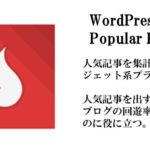SNSで稼いでみたい!ブログで稼いでみたいって思った時に、他の人のサイトなどを見ると、とにかく画像がプロ並み・・・
私でもできるかな?って疑問に思うのと同時に、画像編集ってやらないとダメなの?有料のツールを買わないといけないのかな・・・って思うと思います。
ブログは始めたばかりの私も、実は画像編集で悩みを抱えておりました。
しかし、結論から言うと有料のツールは不要!
パワーポイントで十分です。
ブログの画像・アイキャッチ編集は正直パワーポイントだけで十分で、めちゃくちゃオシャレに作る事が可能なんですね。
しかも覚えて欲しい機能はたった5つ!それなのに副業関連・ネットビジネスにおいては十分すぎる機能が揃っています!
今回は情報発信を始め、画像編集の副業で稼ぐ為の【初心者が10分でできるパワーポイントの裏技的な使い方5選】を図解20枚で解説します。

パワーポイントが無い人は、マイクロソフト社のページ内であればパワーポイントを無料で利用することが可能です。(アカウント作成は必須)
パワーポイントを副業で使いこなすなら覚える機能は5つ
スクリーンショットによる画像編集
この機能パワーポイントで一番使います。どんな場面で使うかというと
この画像を引用したいけど、1から画像作るのが面倒くさいな・・・
ブラウザの画面を使って解説記事を作りたい!
文献のPDFの書類の中の統計表をブログに貼って、説得力を持たせたい!って思った時に使います。
やり方は非常に簡単です。
まずパワーポイントを開きます。その次に使いたいが画像をブラウザに表示させ、「ctrl+fn+prtsc(Print Screen)」を同時に押すと、ブラウザの画面が画像としてコピーされます。
こんな感じ。
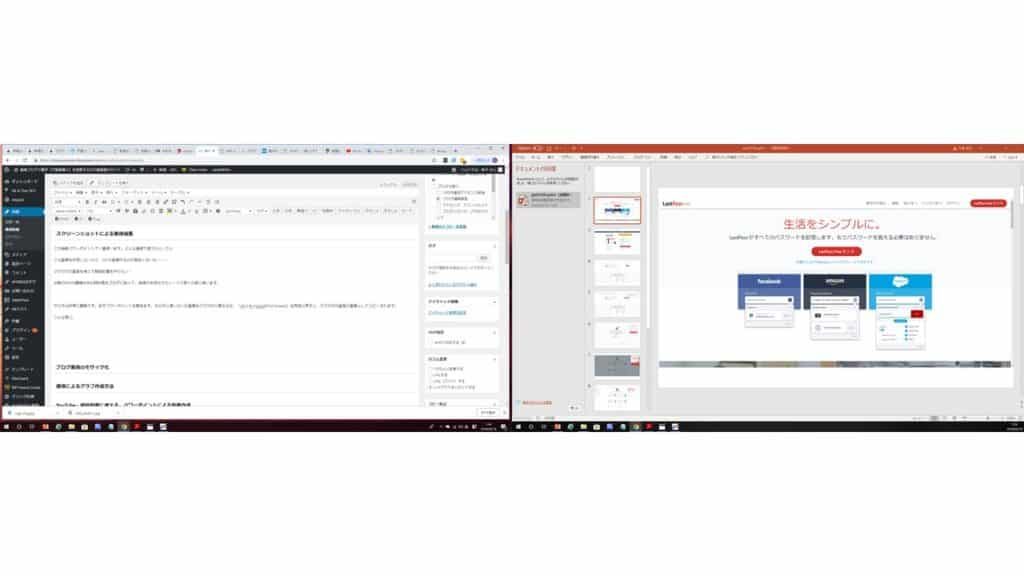
あとは、プリントスクリーンをした画像を右クリックすることで、トリミングが選択できるようになりますので、使いたいブラウザの画像部分以外の画像をカットします。
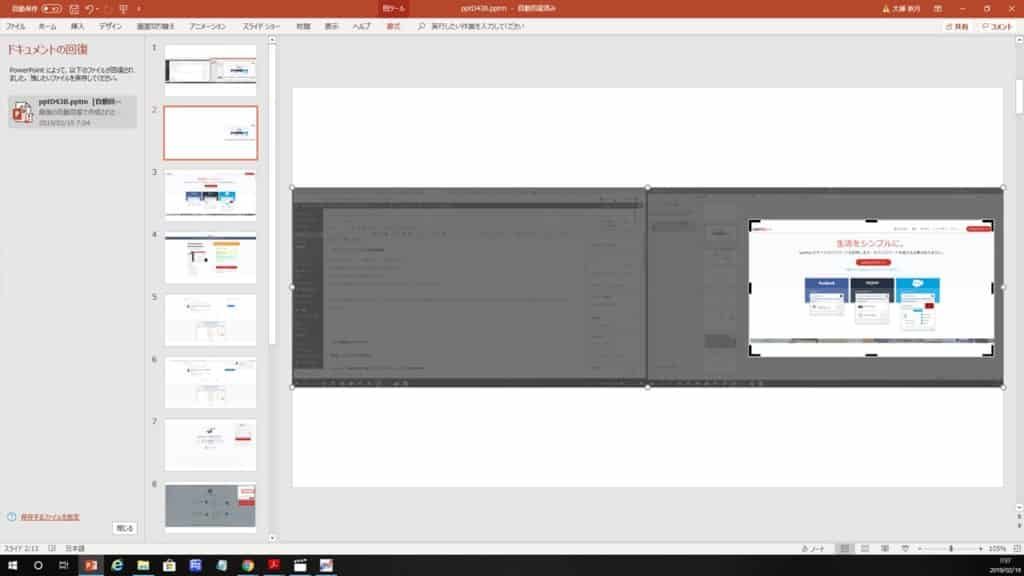
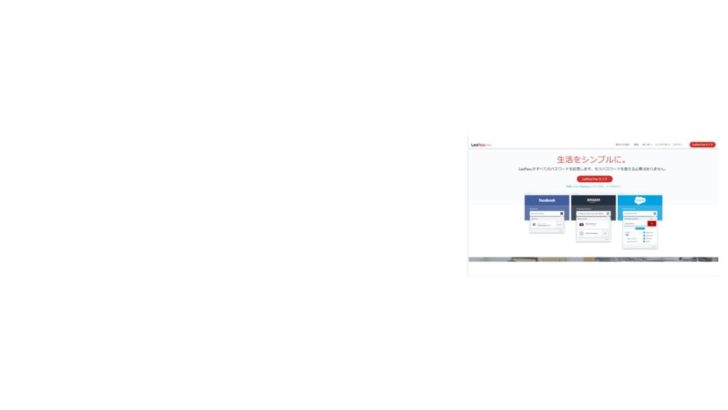
あとは画像を枠に合せて拡大すれば完成です。
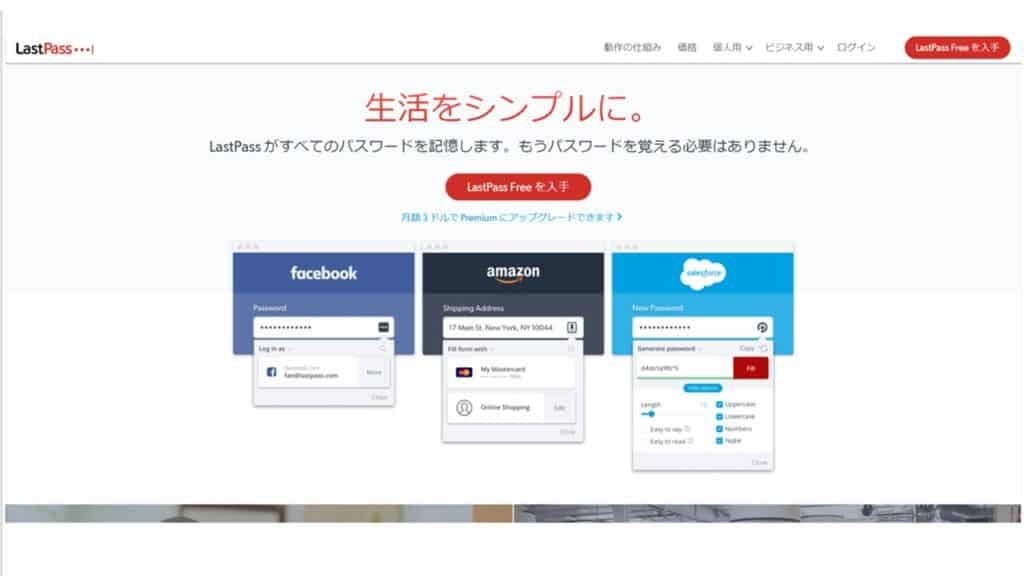
この方法を使えば、初心者さんに向けた解説記事を作る事が可能になります。下記の記事がその良い例です。
ブログ画像のモザイク化(かなり使える)
ブログなどを運営していると嬉しいコメントを貰ったりって紹介する時や、解説記事で使う画像などにある個人情報を隠す必要があります。
そんなときに使えるのが画像のモザイク化です。
パワーポイントで画像にモザイクを掛ける方法は、利用する画像にモザイクを掛けるのではありません。
利用する画像にモザイク用の画像を用意し、モザイク用の画像をトリミング後、モザイク場所に重ねて張ります。
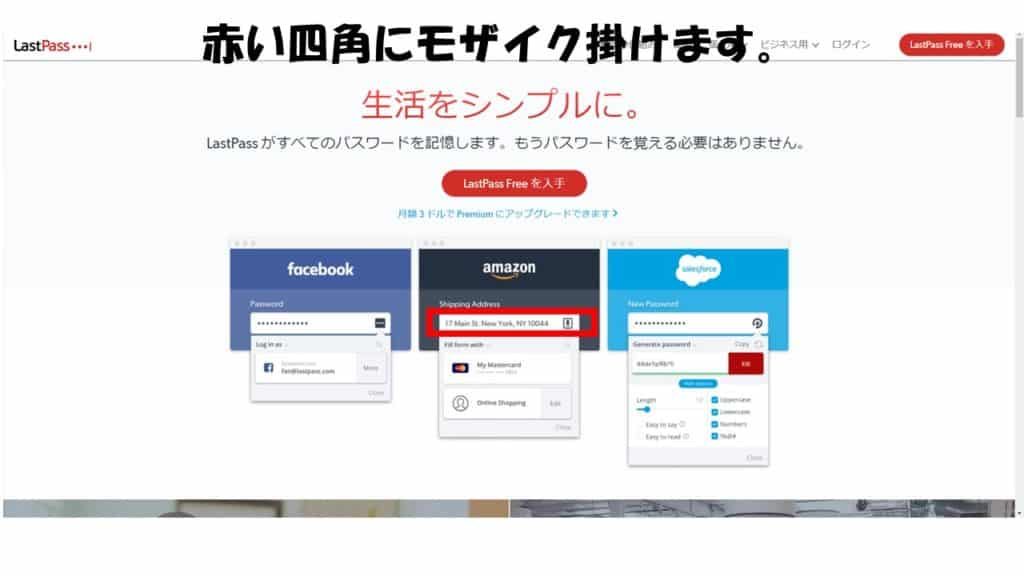
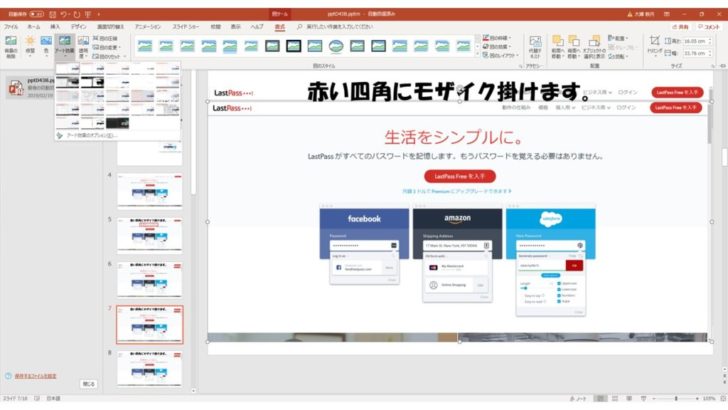
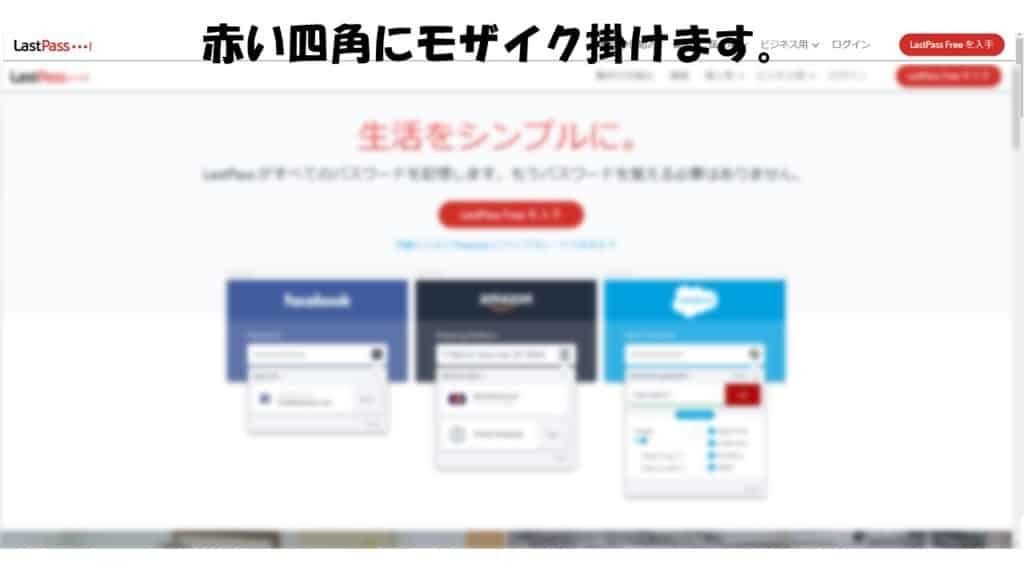
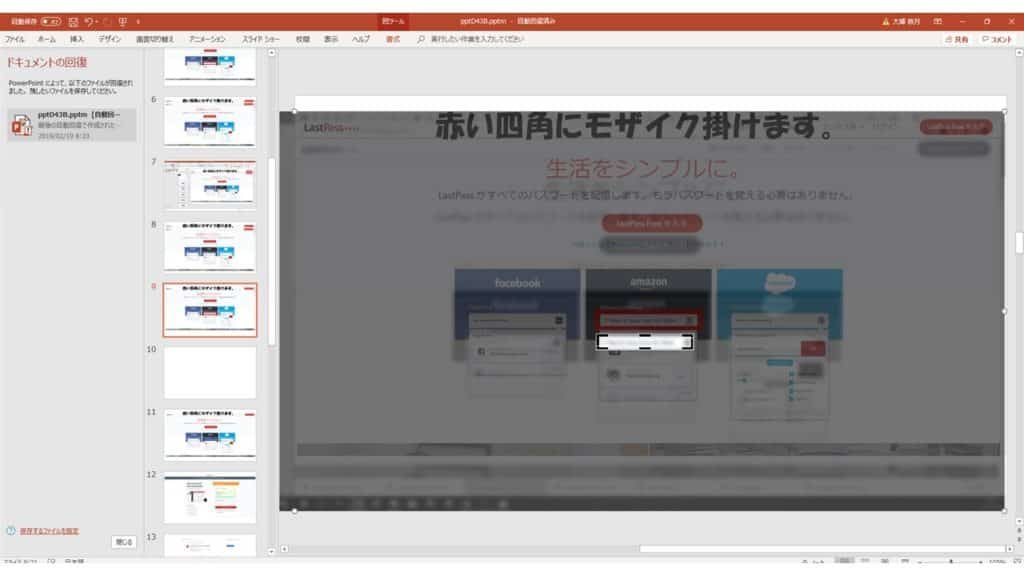
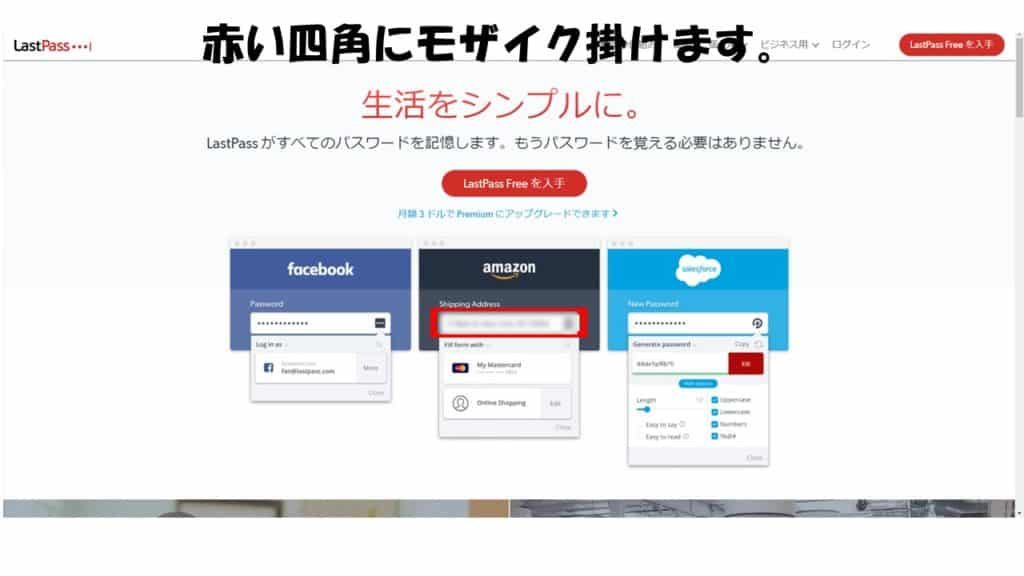
四角を張って隠す方法がありますが、何かダサイですよね。汚らしい画像になってしまいますので、上記の方法でモザイク加工をしましょう。
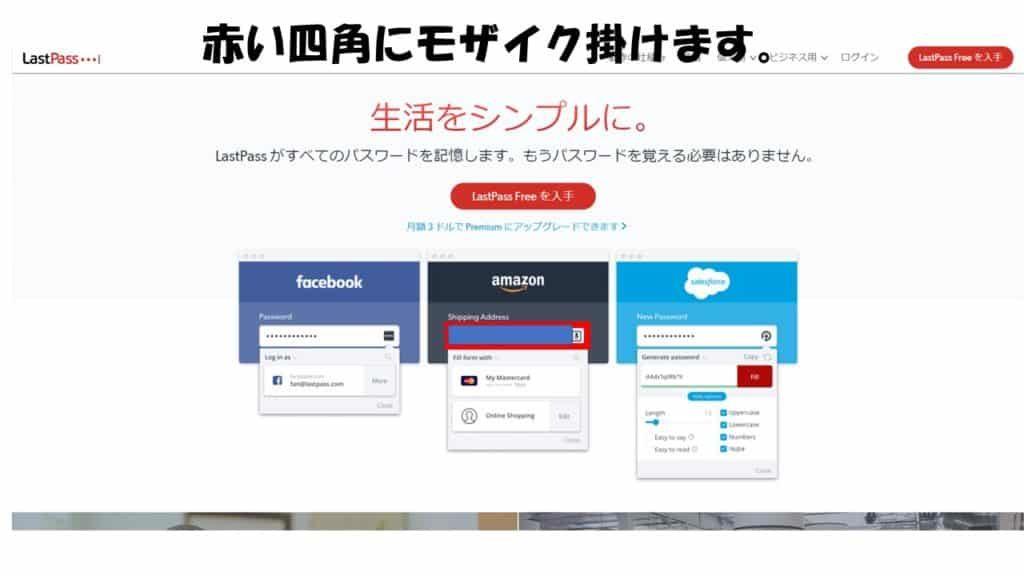
画像によるグラフ作成方法
ブログ収益報告や、統計記事で役に立つのがグラフ作成ですよね。
日本人はみんなと一緒になると安心する属性なので、外注などで集めたアンケートによる統計記事はかなり読まれます。
統計によるグラフ作成もパワーポイントなら簡単です。
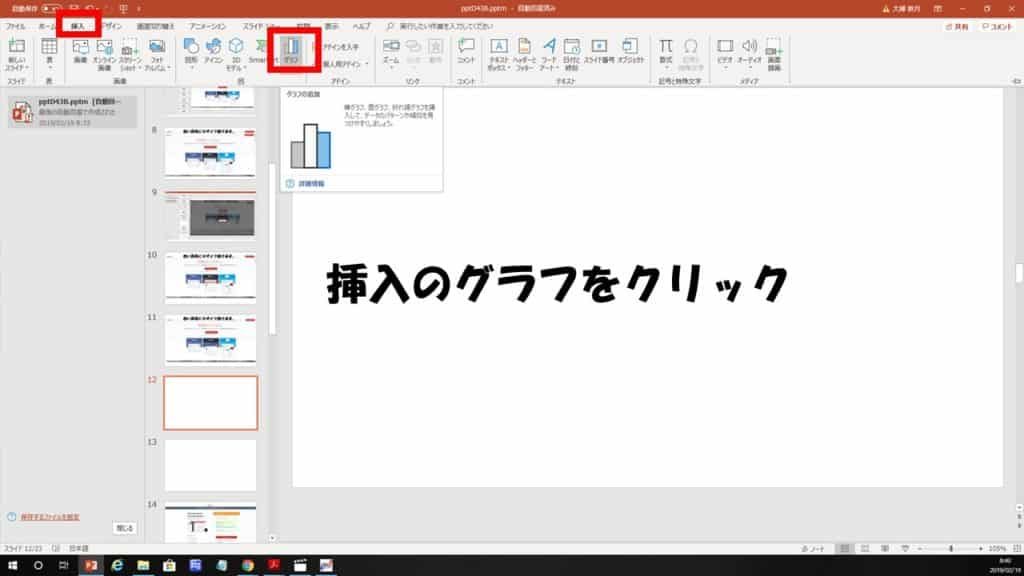
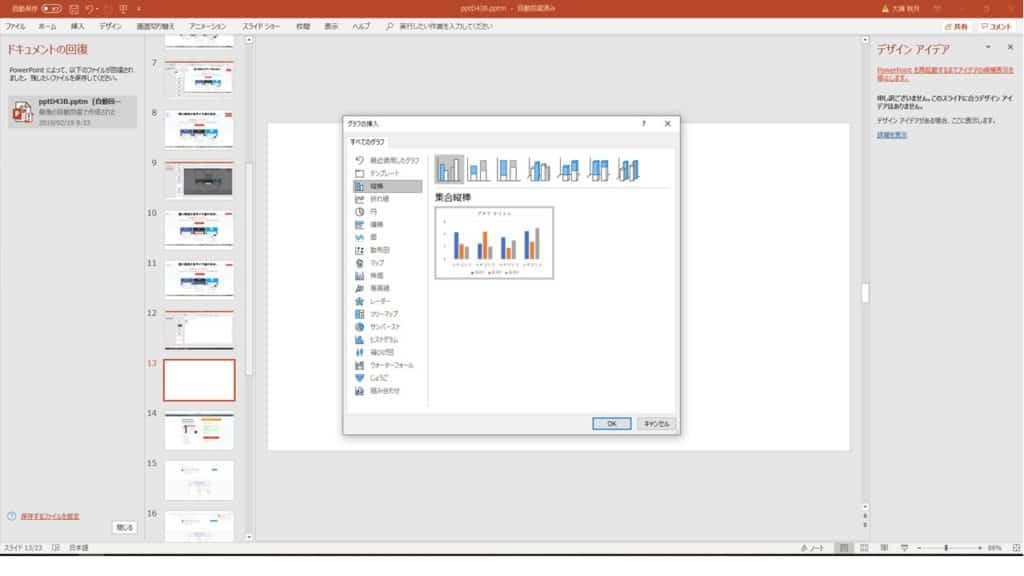
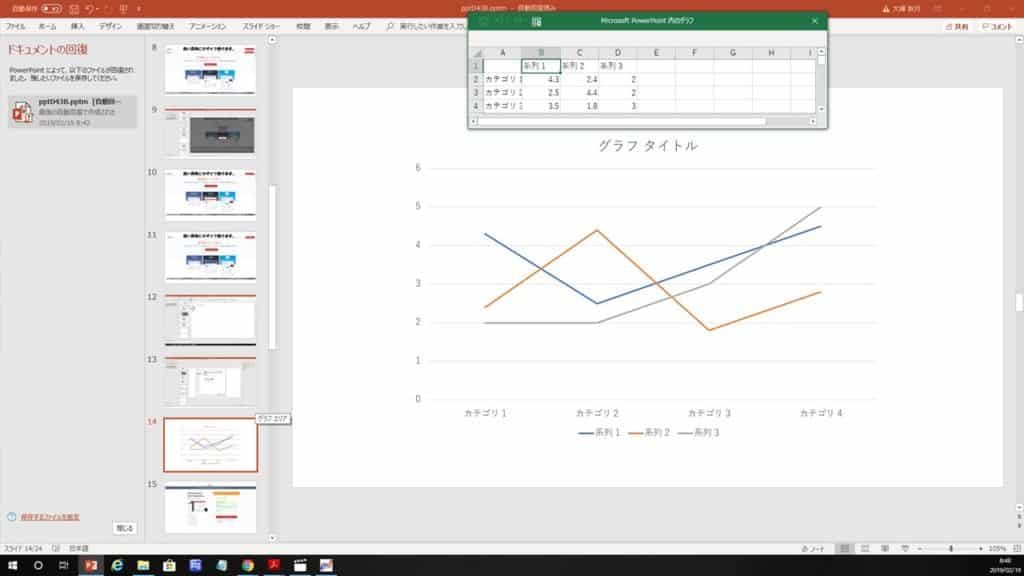
上の表に数字を打ち込めば自動でグラフが変わります。
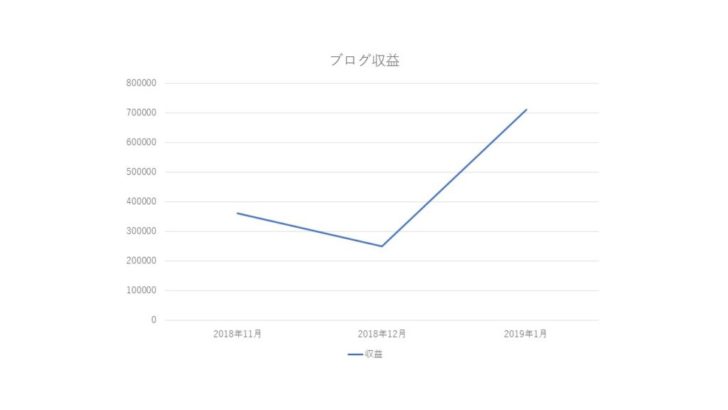
こんな感じでパワポで収益報告も出来ます。
YouTube・解説動画に使える。パワーポイントによる動画作成(特典作れる)
最後にパワーポイントを使うことで動画作成も出来たりします。
パワーポイントで動画作成ができると、コンテンツ販売ができるようになるので覚えてほしいスキル。
収入が一桁変わるためには動画スキルが必須であり、パワーポイントであれば簡単に作れるようになります。
パワーポイントの動画が使えるのはこんな時です。
[box class="blue_box" title="パワーポイントの動画が使えるポイント"]☑文章だけではわかりにくい内容を伝える。
☑ノウハウを具体的に解説するとき。
☑読む時間が無い人に、音声だけでも聞いて欲しい時
[/box]トークにすればわかりやすく説明できるけど、文章だと長い文章が必要になって伝えきれないノウハウや、文章を読む解釈の仕方によって誤解が生じやすい内容にはパワーポイントによる解説動画が有効です。
パワーポイントなので、画像を添付しながら説明したり、声の抑揚で重要部分を強調してよりわかりやすい説明が可能になります。
文章力が苦手だけど、営業マンなどでしゃべりには自信がある方にオススメな活用方法です。
やり方は簡単。あらかじめ動画に使う資料を作成しておきます。
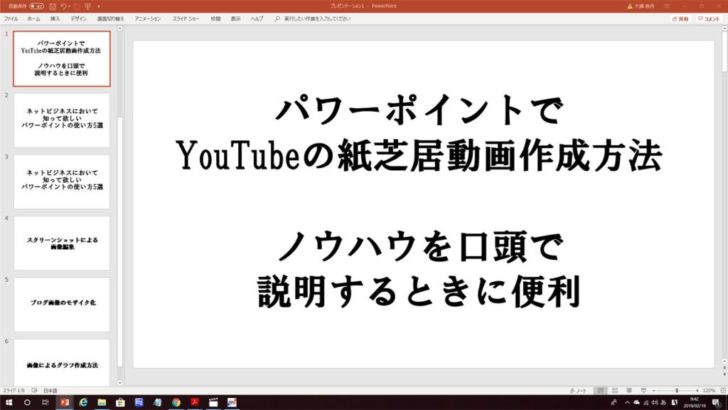

スライドショーの設定をクリック。
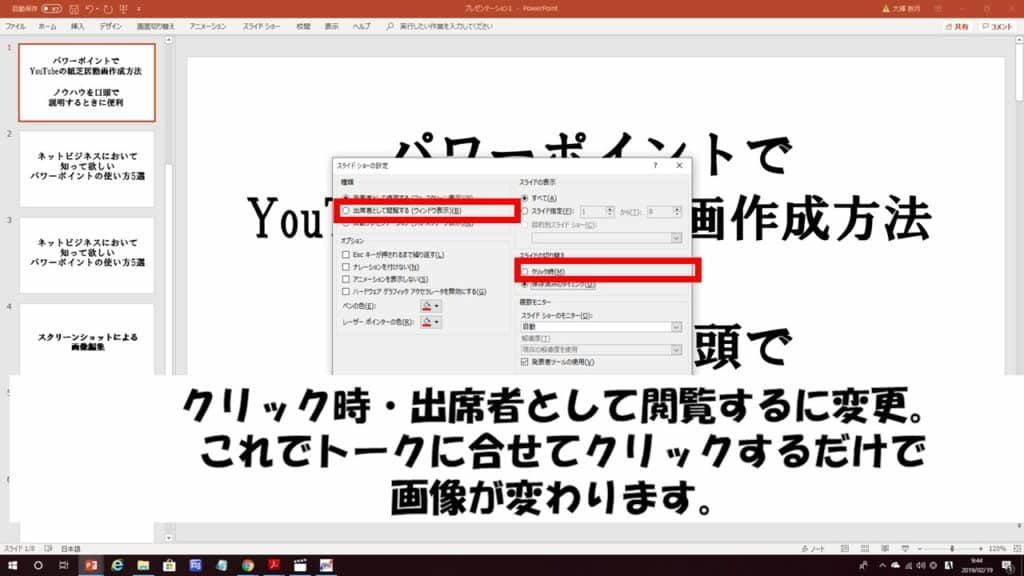
クリック時と出席者として閲覧するを選択後、スライドショーから再生をすればクリックだけで画像が変わるスライドショーの完成です。
あとはスクリーン上で動画撮影ができるツールを使って話せばパワーポイントによる紙芝居動画の完成。
私はロイロゲームレコーダーを利用しております。
試しにパワーポイントで動画を作ってみました。

パワーポイントの動画作成は、非常に簡単。
事前に資料を用意(作成)できるので、YouTuberの用にアドリブを使ったりすること無く解説できるのが最大のメリットです。
2つの画像を組み合わせてオリジナル画像を作れる背景消し。(裏技的使い方)
パワーポイントでめちゃくちゃ使える機能が背景消しです。→私はめちゃくちゃ使います。
ブログの差別化を行う上で有料画像を使う方法以外にも、オリジナル画像のアイキャッチにすることで、画像に良い印象を得た読者にクリックされやすくなります。
アイキャッチとタイトルが微妙だった場合、記事の内容がいくら素晴らしくてもクリックされなければ読まれません。
そのためタイトルとアイキャッチだけはちゃんと力を入れる必要があるのです。
大体女性の可愛いブログだなって思うサイトはアイキャッチを編集してますね。
2つの画像を組み合わせて画像を作る際に問題になるのが背景画像

これではダサイですよね。だったらフリー画像を張った方がマシです。
下記の方法で行えば上記の白い背景も消し去る事が出来ます。
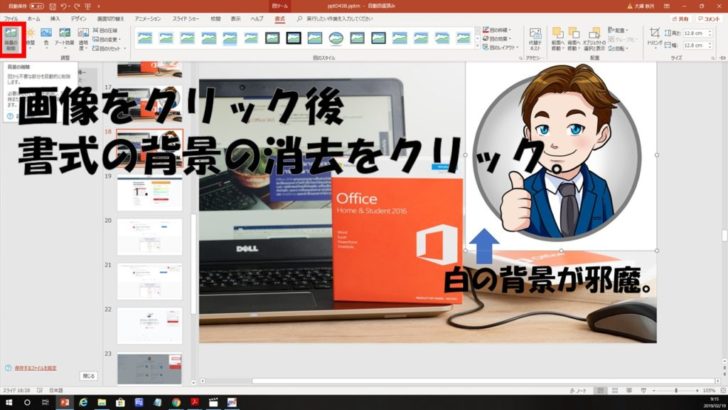
画像をクリック後、書式から背景の削除をクリック。すると背景が紫色になります。(紫色が削除される部分。)
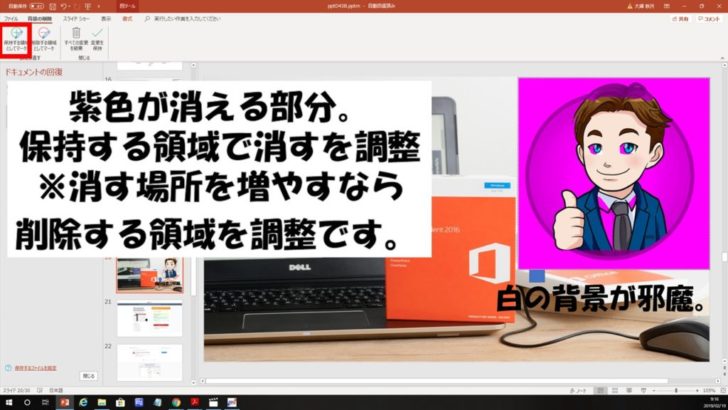
保持する領域と削除する領域で背景を調整したら・・・

白い背景が消えました。これなら2つの画像を組み合わせても違和感ないですよね。
背景消しはめちゃくちゃ便利なので、是非覚えておきたいスキルです。
この記事のアイキャッチもこの方法で編集してます。
まとめ:パワーポイントで画像編集で収入を上げた人もいる
ブログオワコン説やツイッターなどの文章がますます読まれなくなってきています。
だからこそ・・・
興味を持たせる画像編集&読まなくても情報が得られる動画作成がますます重要。
ブログやSNSは今や読まれるより、見る時代!
YouTube(動画)・Instagram(写真)・Voise(音声)などの
コミュニケーションツールが出る中で
ブログ単体で勝負するのが難しい。SEOが辛いしね。
文字は無くならないけど、
文字だけのブログは相手にされない単純にライバルが増えた。
ブログを差別化して発信するなら
画像&動画の併用は必須!— おおつき@SNS起業×不動産投資ブロガー (@kizuki_fudousan) October 17, 2019
ネットビジネスを行う上で、パワーポイントの使い方は知ると知らないでは、ブログの説得力に大きな差が出ます。
パワーポイントをうまく使いこなすだけで、収入を一桁上げた人も多いぐらいです。
わかりやすい画像提供をしなければなりませんが、最初から有料画像を使う必要はありません。
パワーポイントを使いこなして、分かりやすい画像を作っていきましょうね!
ただパワーポイントはサイズ変更が必要なヘッダーなどの編集には向きません。
売れるバナーや目にとまるヘッダーを簡単に作りたいならコチラがオススメですよ(^^)
以上になります。